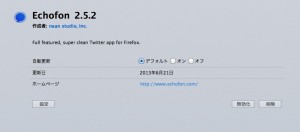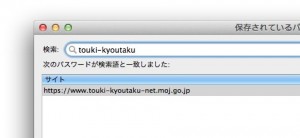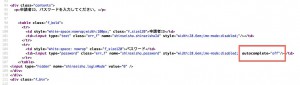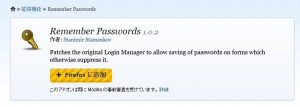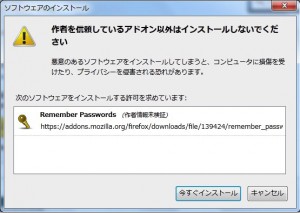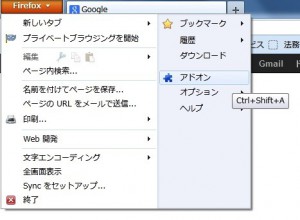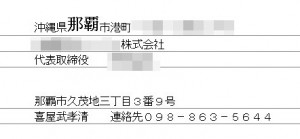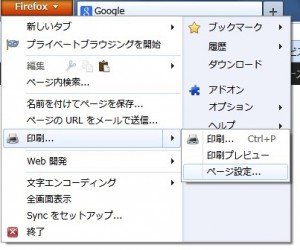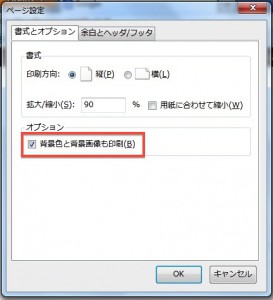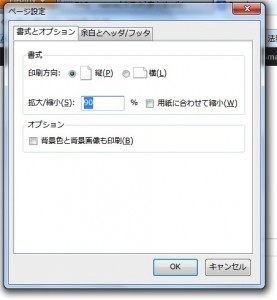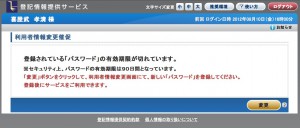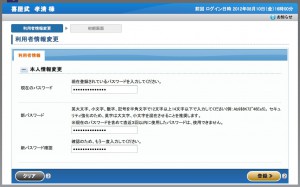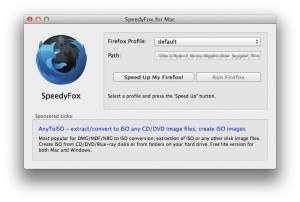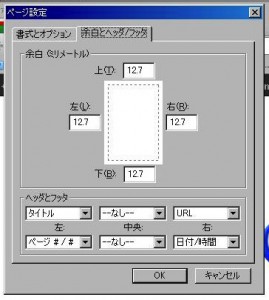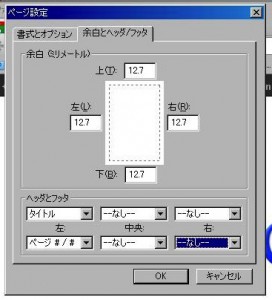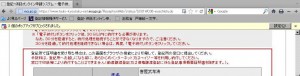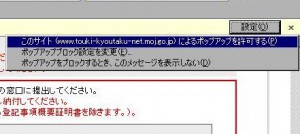昨日、登記・供託オンライン申請システムのお知らせ一覧に政府共用認証局自己署名証明書を更新してくださいというお知らせがありました。
が、リンク先のPDFには IE しかなかったので、需要があるかはわかりませんが Firefox と Safari の更新方法を追加してみます。詳しいことはわかりませんので、自己責任でお願いします(笑)
Firefox
まずは政府認証基盤(GPKI)のページからアプリケーション認証局2にアクセス。
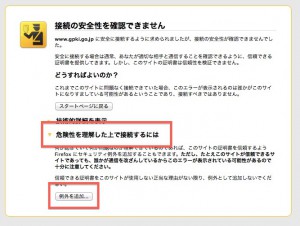 すると「接続の安全性が確認できません」という表示がでてくるので「危険性を理解した上で接続するには」から「例外を追加…」をクリックし、セキュリティ例外を承認。
すると「接続の安全性が確認できません」という表示がでてくるので「危険性を理解した上で接続するには」から「例外を追加…」をクリックし、セキュリティ例外を承認。
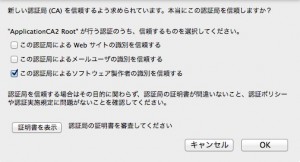 新しい認証局(CA)を信頼するように求められています…という表示がでてくるので「証明書を表示」をクリックし、以下の文字列とフィンガープリントが同じであることを確認。
新しい認証局(CA)を信頼するように求められています…という表示がでてくるので「証明書を表示」をクリックし、以下の文字列とフィンガープリントが同じであることを確認。
f0 0f c3 7d 6a 1c 92 61 fb 6b c1 c2 18 49 8c 5a a4 dc 51 fb
「この認証局によるソフトウェア製作者の識別を信頼する」にチェック( Web サイトの識別かもしれないので不安な人は全てにチェックを入れてください)を入れ OK ボタンを押せばインストール完了です。
Safari
アプリケーション認証局2にアクセスすると「Webサイト”www.gpki.go.jp”の識別情報を検証できません」という表示がでてくるので、上記と同様に証明書を表示し、フィンガープリントを確認。続けるボタンを押すと APCA2Root.der がダウンロードされます。ダウンロードフォルダから APCA2Root.der をクリックするとキーチェーンアクセスが起動するので「常に信頼」を押してください。
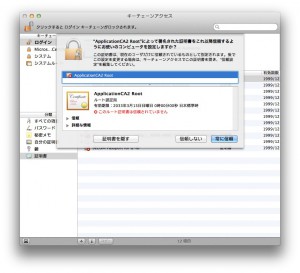
まあ、Mac 版の申請用総合ソフトがリリースされることはないと思うから Safari にインストールする必要はないと思います。かんたん証明書請求には使うかな?
追加
この新しい自己署名証明書をインストールしていないと12月24日以降、申請用総合ソフトとかんたん証明書請求、供託かんたん申請、オンライン登記情報検索サービスに不具合が生じるそうです。エラーが生じた方はチェックしてくださいね。
追加2
この新しい政府共用認証局自己署名証明書は Windows XP SP2 以前だと利用できないそうです。SP3 だと利用可能のようですが、XP のサポートも 2014年4月9日で終了になるので切り替えた方がいいかもしれません。